Puede haber varias razones por las que desea desbloquear a alguien. Es posible que desee darle a alguien una segunda oportunidad o bloqueó accidentalmente a alguien o cualquier otra razón que pueda tener. Necesita saber cómo puede desbloquear a alguien, afortunadamente hay algunas formas fáciles de hacerlo, que se explicarán más adelante en el artículo.
Cómo ver a quién has bloqueado en Twitch
Si desea desbloquear a alguien, primero deberá saber a quién desea desbloquear y dónde encontrarlo. Afortunadamente, esto es bastante fácil de encontrar y todo lo que tienes que hacer es lo siguiente.
Paso 1

En primer lugar, debe asegurarse de haber iniciado sesión en su cuenta de Twitch. Luego, haz clic en tu foto de perfil.
Paso 2
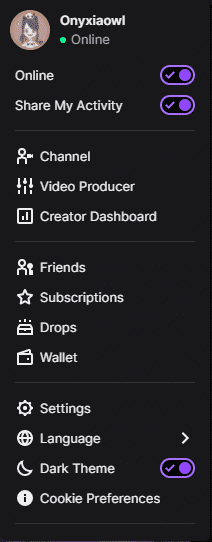
Esto desplegará un menú, con muchas opciones diferentes, pero tendrás que desplazarte hacia abajo y hacer clic en configuración.
Paso 3

En el menú que aparece en la parte superior de la pantalla, elige seguridad y privacidad.
Paso 4
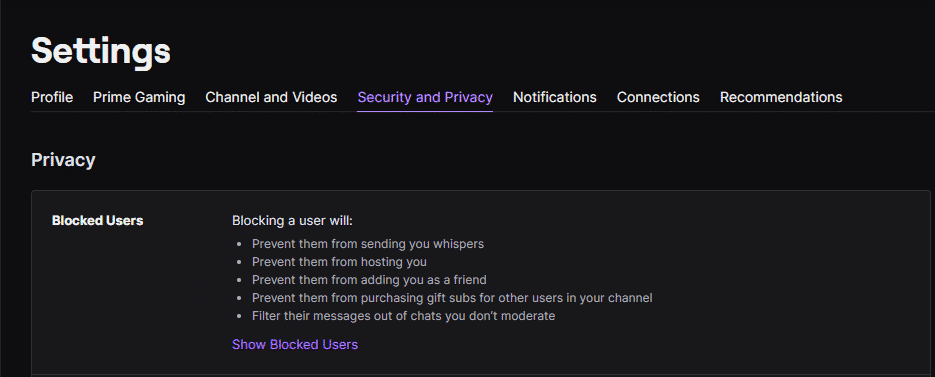
Todo lo que tiene que hacer es desplazarse hacia abajo hasta donde dice «usuarios bloqueados» y encontrará la lista de sus usuarios bloqueados. Deberá hacer clic en «mostrar usuarios bloqueados» para encontrar la lista real.
La forma más fácil de desbloquear a alguien en Twitch
Hay dos formas de desbloquear a alguien en Twitch a través del navegador web. Para desbloquear a alguien de la manera más fácil, tendrás que hacer lo siguiente.
Paso 1
Busque el nombre de usuario específico de la persona que desea desbloquear.
Paso 2
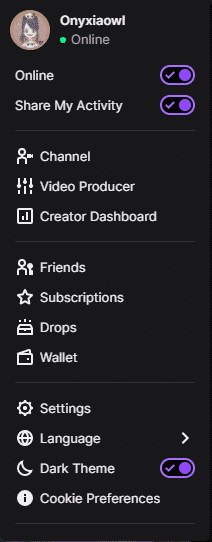
Ve a tu canal.
Paso 3
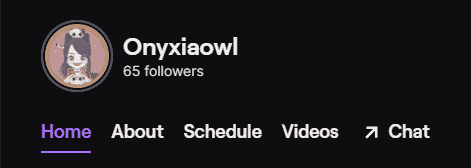
Ve a tu chat.
Paso 4
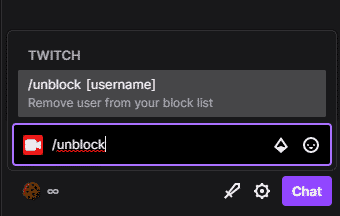
Escriba /unblock en su chat y desbloqueará al usuario que había bloqueado antes.
Desbloquear a alguien en tu configuración
Entonces, la segunda forma de desbloquear a alguien a través del navegador web sigue siendo bastante simple. Sin embargo, requiere algunos pasos adicionales, por lo que deberá hacer lo siguiente.
Paso 1
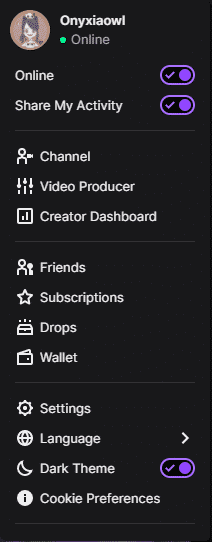
Cuando esté en la página de inicio de Twitch, haga clic en su imagen de perfil para obtener el menú mencionado anteriormente.
Paso 2

Vaya a la configuración y vuelva a su configuración de seguridad y privacidad.
Paso 3
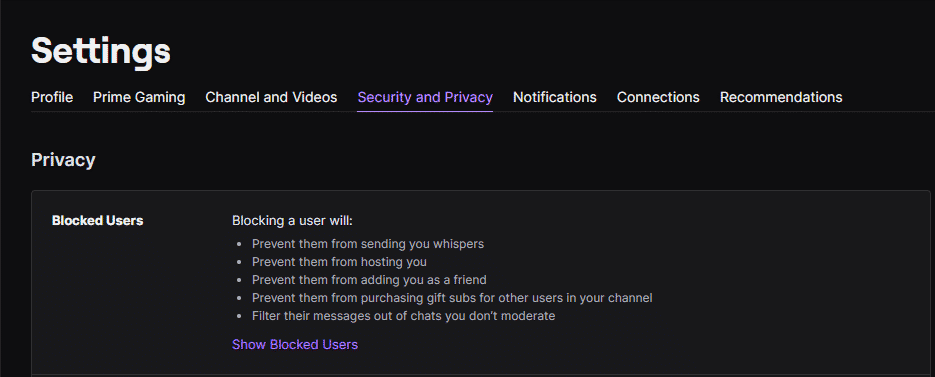
Desplácese hacia abajo hasta sus usuarios bloqueados y haga clic en «Mostrar usuarios bloqueados».
Paso 4

Junto a los nombres de sus usuarios bloqueados, verá una papelera. Haga clic en la papelera para desbloquear al usuario que desea desbloquear.
Cómo desbloquear personas en Twitch Mobile
Si no tiene acceso a una computadora portátil, siempre puede usar la aplicación Twitch en su teléfono para desbloquear usuarios. Sin embargo, tanto para iPhone como para Android, esto es diferente. Explicaré ambos a continuación.
Cómo desbloquear personas en Twitch en Iphone
Para el iPhone, es casi similar a desbloquear a alguien a través de la configuración de los navegadores web de Twitch.
Paso 1
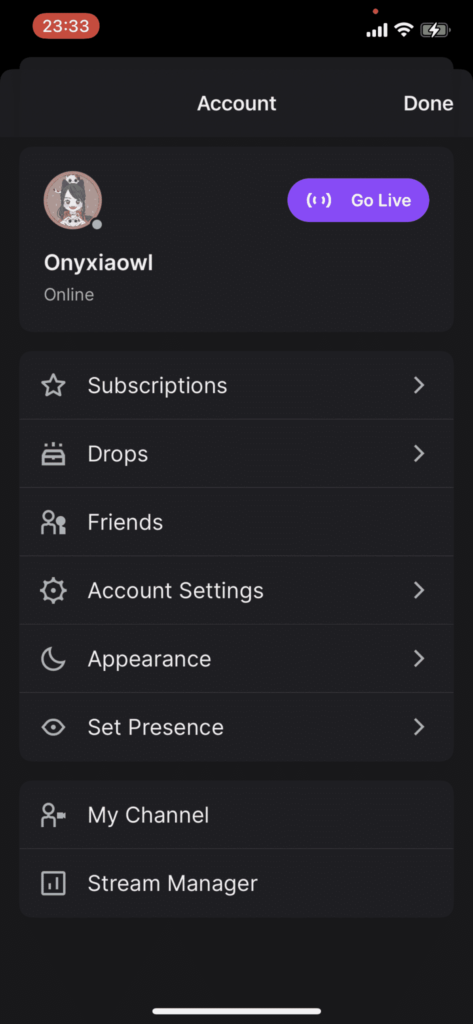
Haz clic en tu foto de perfil. Entonces aparece el siguiente menú y haga clic en la configuración de la cuenta.
Paso 2
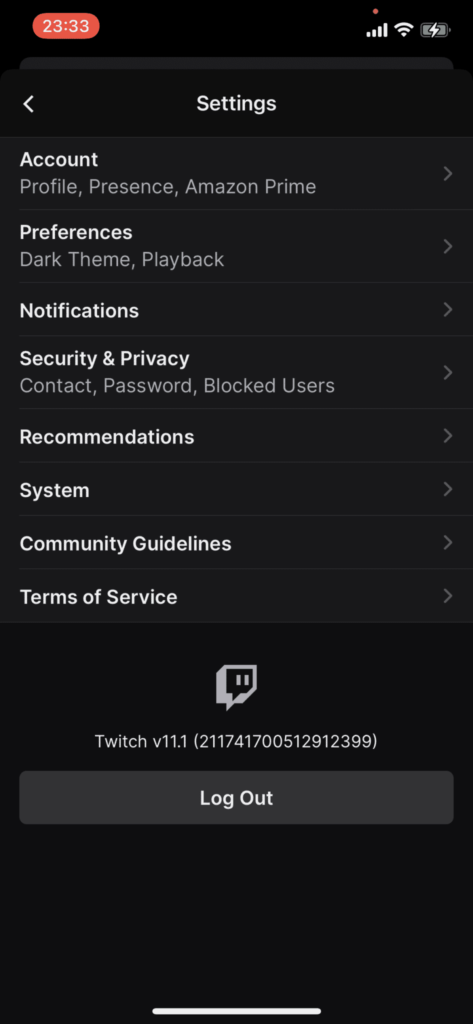
Aquí tendrás que hacer clic en Seguridad y privacidad.
Paso 3
Una vez más verás muchas opciones, pero tendrás que desplazarte hacia abajo hasta que veas una lista de usuarios bloqueados.
Paso 4
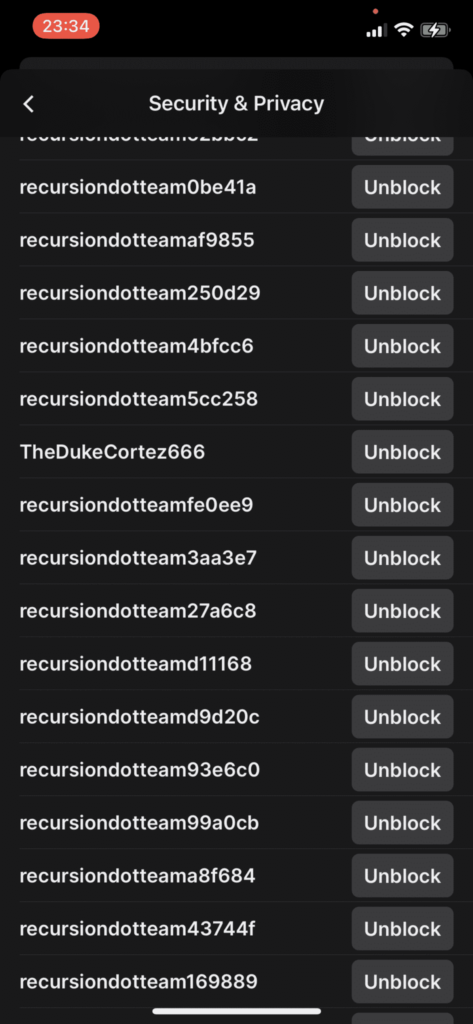
Busque el usuario que desea desbloquear y presione desbloquear.
Paso 5
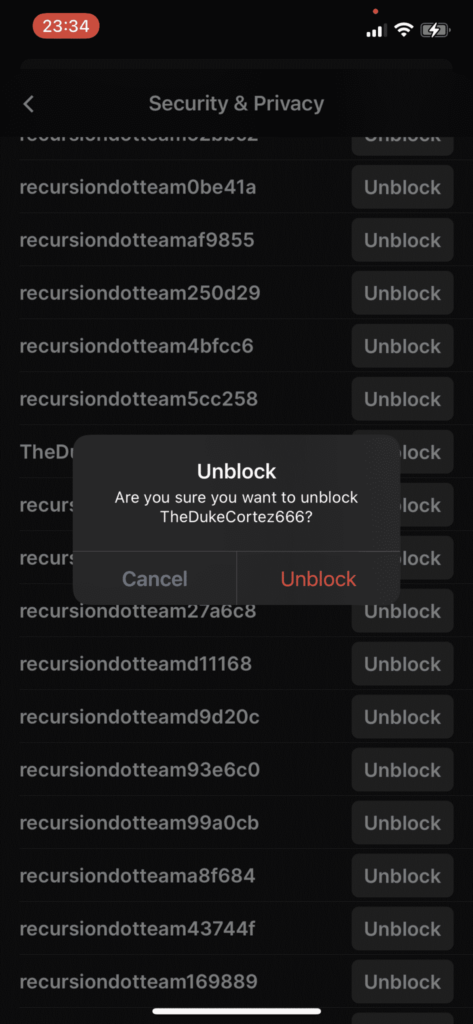
Aparecerá un pequeño mensaje emergente para preguntarle si está seguro de que desea desbloquear a una persona. Haga clic en desbloquear y habrá desbloqueado al usuario.
Cómo desbloquear personas en Twitch en Android
Para Android, hay dos formas de desbloquear personas, ya que la lista de usuarios bloqueados no está disponible en la versión de Android de la aplicación de Twitch.
Para desbloquear personas que usan el chat, haga lo siguiente:
Paso 1
Busque el nombre de usuario del usuario que desea desbloquear.
Paso 2
Ve a tu canal y navega a tu chat.
Paso 3
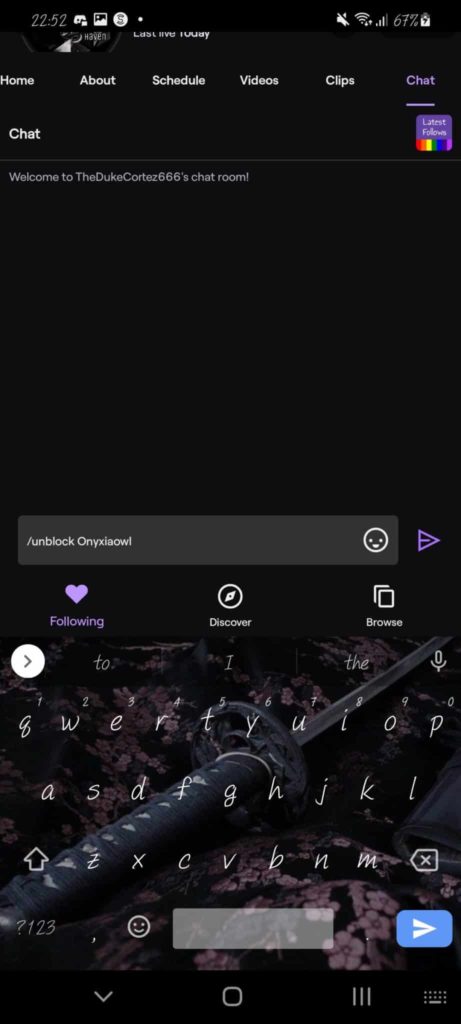
En el cuadro de chat escribe «/unblock»
Paso 4
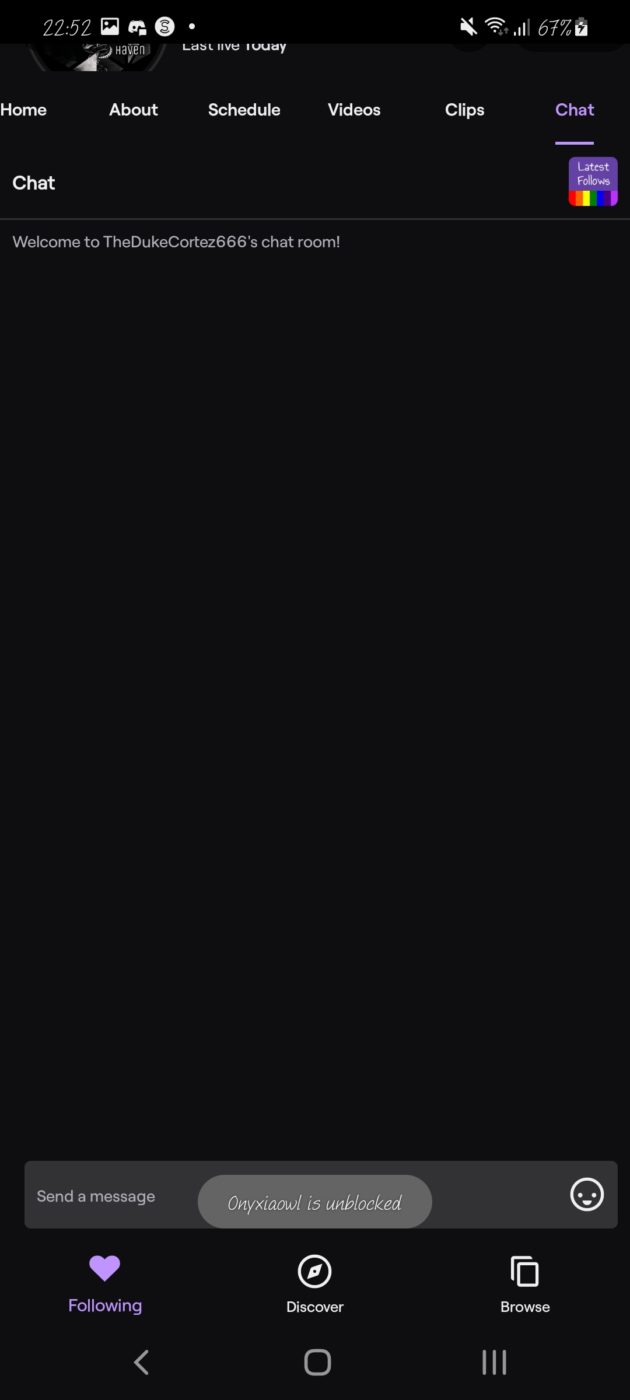
Presiona enter y recibirás una notificación de que has desbloqueado al usuario en cuestión.
Otra forma de desbloquear usuarios en Android es con la ayuda de un sitio web que no esté afiliado a Twitch.
Paso 1
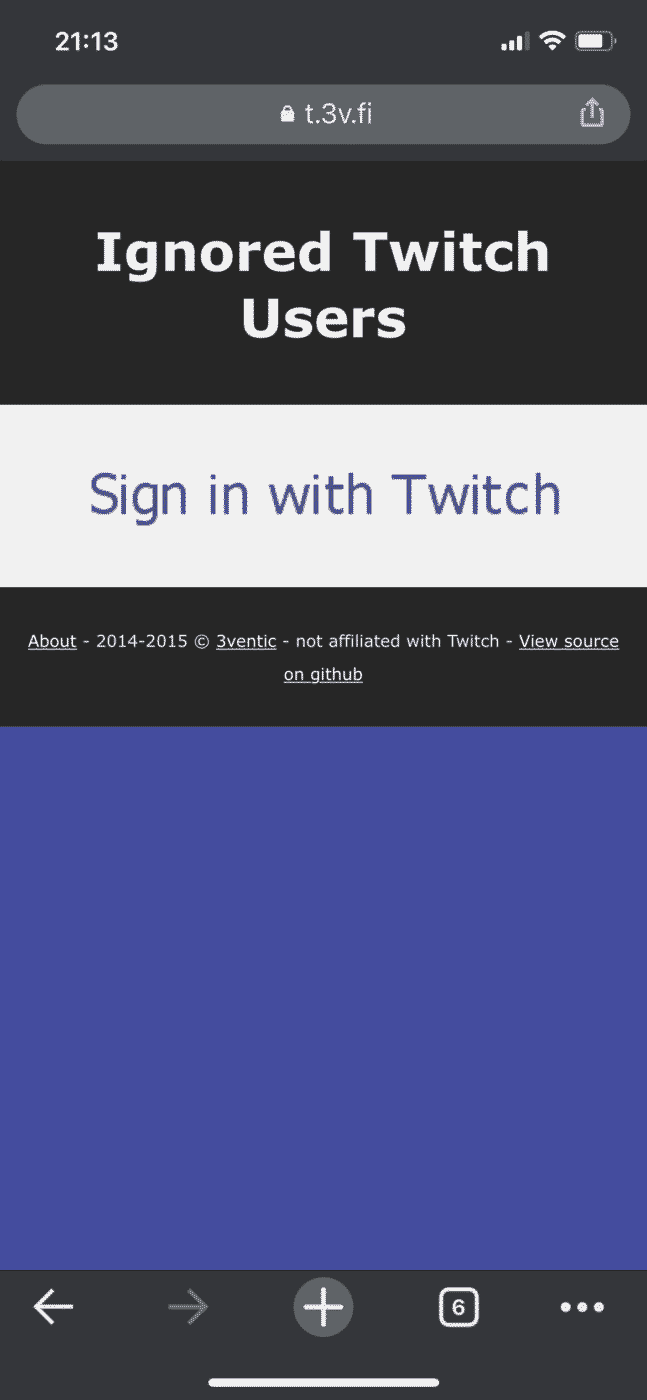
Ve a la lista de ignorados de Twitch e inicia sesión en tu cuenta de Twitch.
Paso 2
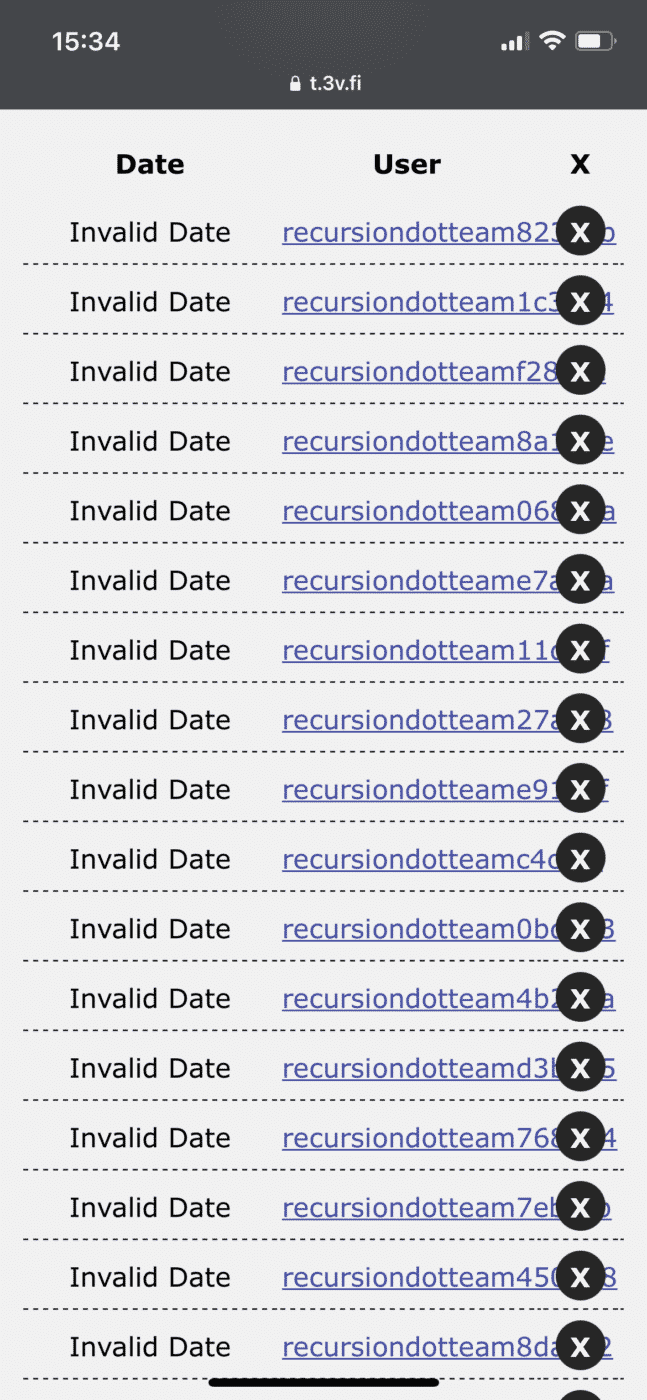
Obtendrá una lista con todos los nombres de los usuarios que ha bloqueado.
Paso 3
Busque el usuario que desea desbloquear y presione la cruz al lado del nombre para desbloquearlo.
Conclusión
Incluso cuando bloqueaste a alguien por accidente, hay una manera de desbloquear al usuario nuevamente. No importa si solo tiene acceso a un teléfono en ese momento o su computadora / computadora portátil, desea que se haga rápido o si tiene más tiempo para sentarse y buscarlo. Hay una manera de cuidarlo.


